Ontologia procesów

Wprowadzenie
Platforma docuRob®Workflow została zrealizowana w oparciu o wieloletnie prace badawcze i rozwojowe, których punktem wyjścia było oprogramowanie systemu OfficeObjects® oraz wyniki prac standaryzacyjnych stowarzyszenia Object Management Group w zakresie notacji BPMN 2.02. Dodatkowym istotnym elementem wyjściowym do prac nad nową architekturą platformy była implementacja modelu Topic Maps (ISO 23250) wykorzystywana do modelowania zasobów semantycznych modelowanych procesów.
Wynikiem, który schematycznie przedstawia Rysunek 1, jest inteligentna platforma modelowania i zarządzania procesami biznesowymi, oparta o takie rozwiązania techniczne jak:
- Graficzny model procesu powiązany z modelem historii wykonania procesu zgodne z notacją BPMN 2.02.
- Otwarty model informacyjny obejmujący dane procesu oraz narzędzia integracyjne oparte o API (Rest, SOAP) oraz języki zapytań (SQL, XPath) pozwalające na tworzenie funkcji aplikacyjnych rozbudowanych o dane integrowanych systemów informatycznych.
- Wewnętrzny model przetwarzania danych procesów oparty o BPQL (Business Process Query Language) BPQL
- Reprezentacja modelu procesu w notacji WfMC (Workflow Management Coalition) wspierająca funkcje eksportu i importu modeli procesów.
- Podsystem reprezentacji ontologii procesów umożliwiający bezpośredni dostęp do zasobów semantycznych (model Topic Maps) wykorzystywanych przez instancje procesów.
Model informacyjny procesu obejmuje dane, zarówno wewnętrzne jak i zewnętrzne, które stanowiąc kontekst wykonawczy instancji procesu pozwalają na sterowanie jej wykonaniem w oparciu o wyniki ewaluacji reguł wykonania procesu implementowanych przez wyrażenia i funkcje BPQL. Otwarty zbiór funkcji pozwala użytkownikom systemu na elastyczną i łatwą rozbudowę ich zestawu. Funkcje BPQL są implementowane w języku programowania Java i udostępniane w ramach zasobów metadanych platformy docuRob®WorkFlow zgodnie ze specyfikacją DSL (Domain-specific language) DSL.
Dane definiowane zazwyczaj w trakcie modelowania procesu obejmują takie rodzaje jak zmienne globalne umieszczane w kontenerze danych procesu, zmienne lokalne oraz wejściowe/wyjściowe parametry procesu. Formularze elektroniczne wykorzystane jako graficzny interfejs użytkownika stanowią dodatkowe źródło parametrów wejściowych i odbiorcę parametrów wyjściowych. Zmienne lokalne występują w ramach bloków wyrażeń BPQL i po ich wykonaniu nie są dostępne.
Reguły BPQL wykorzystują dane procesu odwołując się zarówno do ich wartości bieżących jak i do wartości zawartych w historii przetwarzania instancji procesu. W ramach wyrażeń BPQL można również używać referencji do danych zewnętrznych oraz zasobów semantycznych udostępnianych w ramach obiektów ontologii procesu.
API (ang. application program interface) platformy docuRob®WorkFlow pozwala na pobieranie dowolnych danych zewnętrznych z systemów informatycznych wykorzystujących zarządzane przez nią procesy w ramach zintegrowanego środowiska procesowego.
Poza funkcją koordynacyjną pozwalającą na automatyzację przydziału zadań i zasobów, platforma docuRob®WorkFlow jest wykorzystywana w środowisku istniejących systemów informatycznych jako platforma integracyjna.
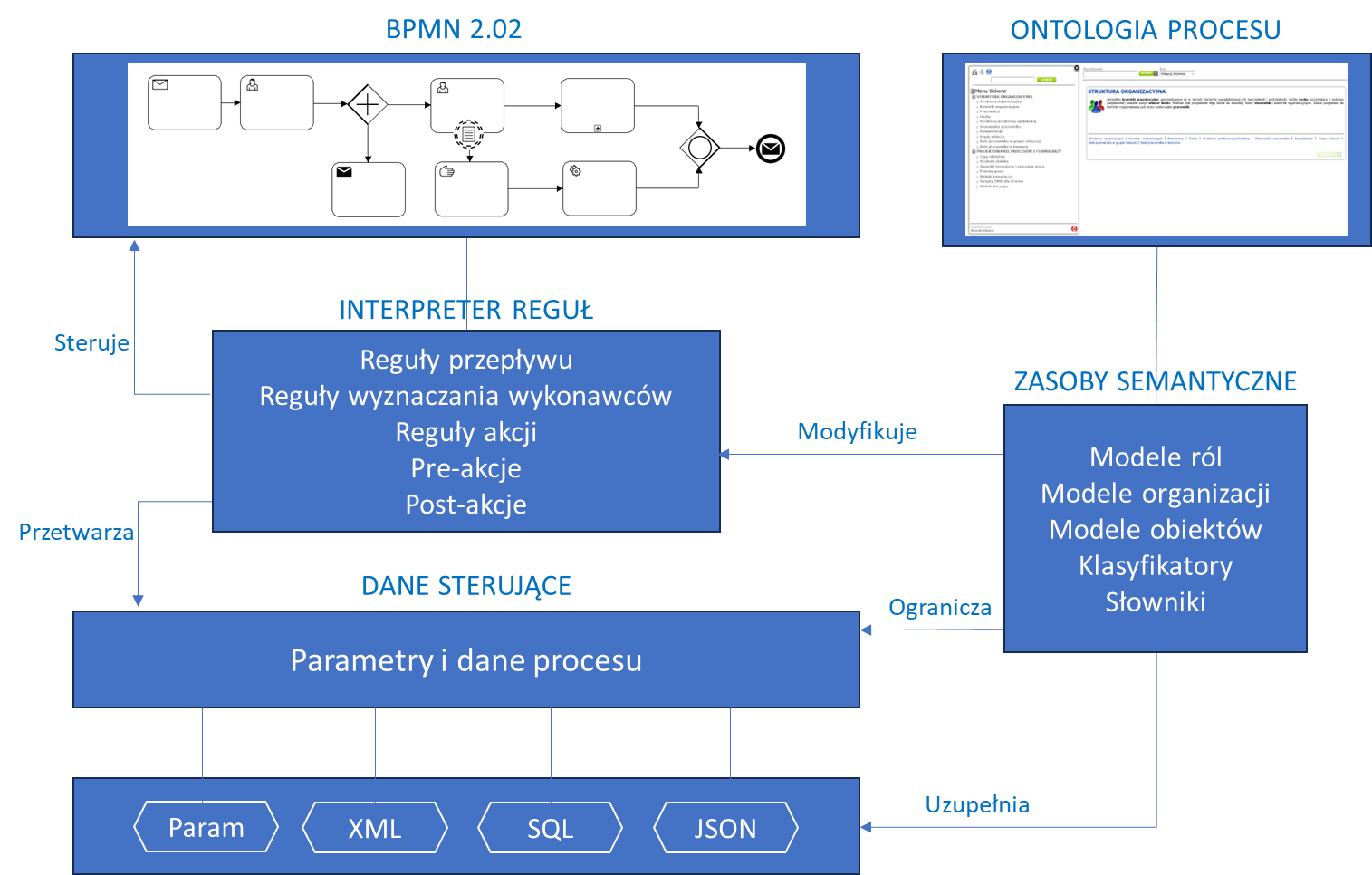
Rysunek 1. Model informacyjny procesu docuRob®WorkFlow
Pojęciowy model danych ontologii procesu
Ontologia procesu zbudowana jest w oparciu o standard Topic Maps. Mapa pojęć jest zbiorem elementów wiedzy odpowiadających obiektom. Rysunek 2 prezentuje model pojęciowy ontologii procesu.
Pojedynczy obiekt reprezentowany jest jako pojęcie (ang. topic) zgodnie ze standardem Topic Maps. Pojęcie jest opisane za pomocą zestawów nazw, atrybutów, klas pojęć, identyfikatorów oraz związków z innymi pojęciami.
Zbiór pojęć wchodzących w skład mapy pojęć jest podzielony na podzbiory pojęć należących do określonej klasy. Jeśli pojęcie P należy do klasy K mówimy iż pojęcie P jest instancją klasy K. Często używa się również terminologii: pojęcie P jest typu K. Mapy pojęć umożliwiają również dziedziczenie klas. Jeżeli klasa X dziedziczy z klasy Y to pojęcie należące do klasy X posiada cechy zarówno klasy X, jak i Y.
Organizacja, w ramach której funkcjonuje proces reprezentowana jest poprzez klasę Jednostka organizacyjna. W skład jednostki organizacyjnej wchodzą komórki organizacyjne, które mogą tworzyć dowolną strukturę organizacyjną jednostki.
Wykonawcy zadań manualnych w procesie czy też odbiorcy powiadomień generowanych przez proces lub inicjatorzy procesu są osadzeni w strukturze organizacji lub są zewnętrznymi użytkownikami workflow.
Pracownik organizacji będącej właścicielem procesu ma zdefiniowane konto systemowe reprezentowane przez klasę Osoba, z którą powiązana jest klasa Pracownik reprezentująca związki istotne z punktu widzenia zajmowanego przez użytkownika stanowiska w organizacji.
Rysunek 2. Diagram klas pojęciowego modelu ontologii procesu
Jedna osoba może pracować w różnych komórkach org. na różnych stanowiskach, tak więc jedno konto użytkownika (Osoba) może być powiązane z wieloma Pracownikami. Pracownik musi być powiązany z jedną osobą, stanowiskiem i z jedną komórką organizacyjną.
Użytkownikiem Workflow może być również podmiot zewnętrzny występujący na diagramie jako klasa Konto podmiotu zewnętrznego.
Rysunek 3 prezentuje przykładowego pracownika Abacki Walenty (Starszy specjalista) / C. Jest on powiązany z kontem użytkownika Abacki Walenty i jest zatrudniony na stanowisku Starszy specjalista w komórce organizacyjnej C.
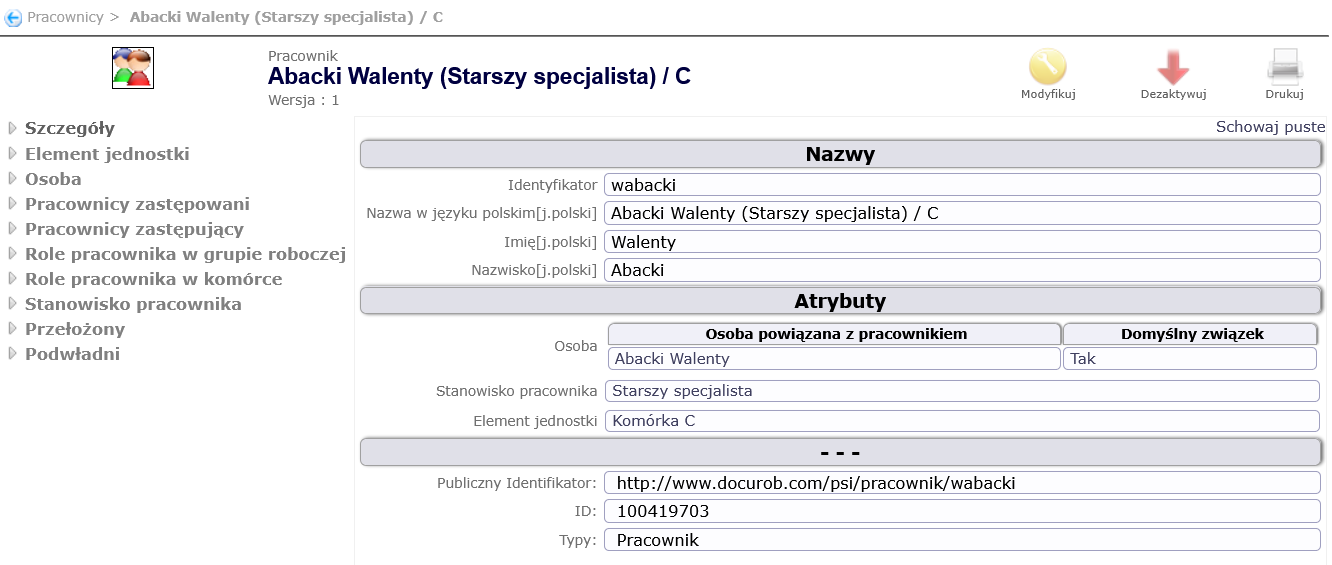
Rysunek 3. Szczegóły przykładowego pracownika
Poza zatrudnieniem na stanowisku w komórce organizacyjnej, pracownik może również pełnić różne role w komórce organizacyjnej. Przykładowymi rolami pracownika w komórce mogą być: Akceptujący faktury, Zatwierdzający urlopy itp.
Z jednej strony istnieje struktura organizacyjna firmy (powiązania komórek), z drugiej strony możliwe jest dodatkowo tworzenie grup roboczych.
Grupa robocza jest powoływana na czas określony lub bezterminowo w celu wykonania określonego zadania. Pracownicy należący do grupy roboczej mogą pełnić różne role w jej ramach. Przykładowymi rolami pracownika w grupie roboczej mogą być: Autor, Recenzent itp.
W systemie oprócz ról występują również kompetencje. Pojęcie rola odnosi się do funkcji jaką pracownik pełni w określonym kontekście, natomiast pojęcie kompetencja odnosi się do zdolności lub umiejętności osoby, które wpływają na efektywną realizację zadań. W istocie rola mówi o tym co robisz, a kompetencja mówi o tym jak sprawnie to robisz.
Kompetencje przypisywane są w systemie do Osoby (konta użytkownika). Przykładowymi kompetencjami mogą być: Znajomość języka hiszpańskiego, Znajomość polityk zrównoważonego rozwoju Unii Europejskiej itd.
Tworzenie relacji służbowej pomiędzy pracownikami jest przydatne i może być wykorzystywane w odwołaniach do konkretnych pracowników w procesie, np. wykonawcą kolejnego zadania ma być przełożony wykonawcy aktualnego zadania, powiadomienie o opóźnieniu ma dotrzeć do przełożonego obsługującego merytorycznie daną sprawę itp.
Pracownicy mogą być ze sobą powiązani relacjami Zastępstw. Pracownik może być zastępowany przez innego pracownika oraz może zastępować innego pracownika.
Nawigator mapy pojęć ontologii
Nawigator mapy pojęć (Topic Maps) jest czytelnym i elastycznym narzędziem umożliwiającym prezentację ontologii procesu. Rysunek 4 prezentuje widok ogólny Nawigatora mapy pojęć pozwalającego na przeglądanie oraz edycję pojęć i asocjacji.
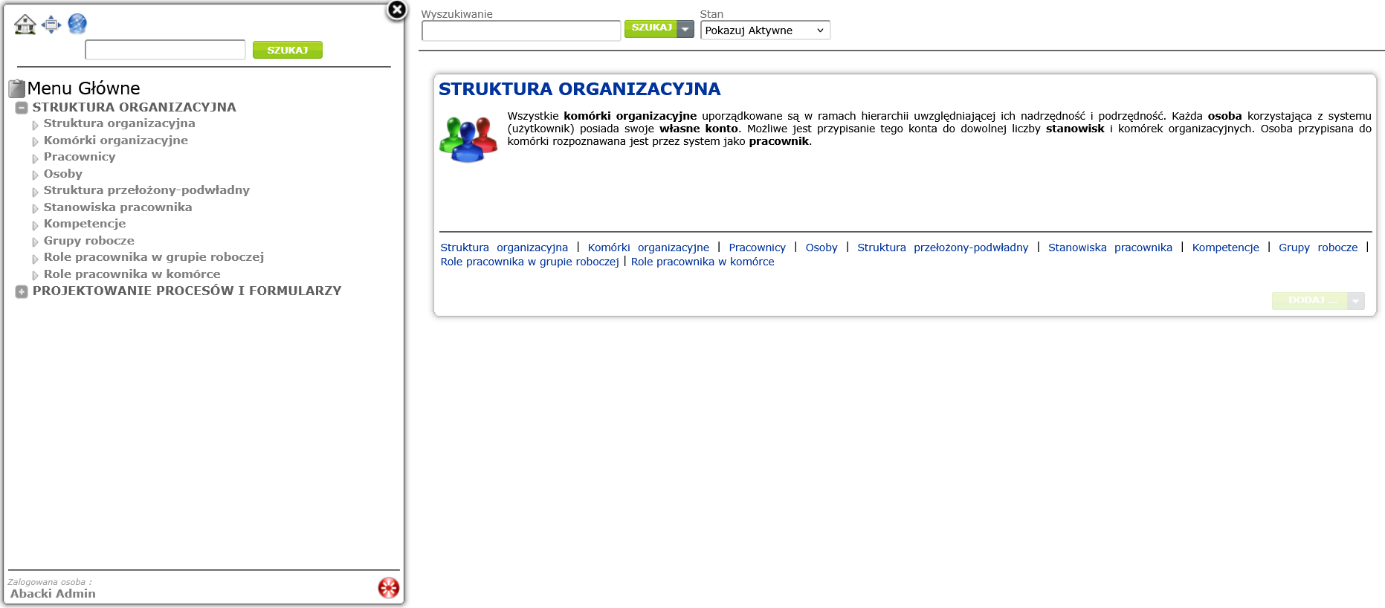
Rysunek 4. Widok ogólny Nawigatora mapy pojęć
Po lewej stronie rysunku znajduje się menu Nawigatora, z prawej strony jest obszar roboczy, w którym wyświetlane są listy, hierarchie lub szczegóły pojęć. Mapa pojęć zawiera wiele pojęć, które tworzą różne relacje pomiędzy sobą.
Zbiory pojęć prezentowane są jako listy lub drzewa. Elementem listy lub drzewa jest pojęcie widoczne jako łącze o określonej nazwie. Kliknięcie na łączu powoduje wyświetlenie informacji o pojęciu. Relacje do innych pojęć widoczne są jako łącza. Użytkownik może więc nawigować po całej mapie korzystając z relacji pomiędzy pojęciami.
Menu Główne zawiera dwa podmenu: Struktura organizacyjna i Projektowanie procesów i formularzy.
W ramach pozycji menu Struktura organizacyjna wyświetlane są następujące pozycje:
- Struktura organizacyjna – wyświetla drzewo struktury organizacyjnej
- Komórki organizacyjne – wyświetla listę komórek organizacyjnych
- Osoby – wyświetla listę osób
- Pracownicy – wyświetla listę pracowników
- Struktura przełożony-podwładny – wyświetla hierarchię zależności służbowych pomiędzy pracownikami
- Stanowiska pracownika – wyświetla słownik stanowisk pracowników (listę stanowisk)
- Kompetencje – wyświetla listę zdefiniowanych kompetencji
- Grupy robocze – wyświetla listę zdefiniowanych grup roboczych
- Role pracownika w grupie roboczej – wyświetla słownik ról pracownika w kontekście grup roboczych
- Role pracownika w komórce – wyświetla słownik ról pracownika w kontekście komórek organizacyjnych
Rysunek 5 przedstawia przykład prostej hierarchii odwzorowującej strukturę organizacyjną Firmy ABC.
Definicja struktury organizacyjnej
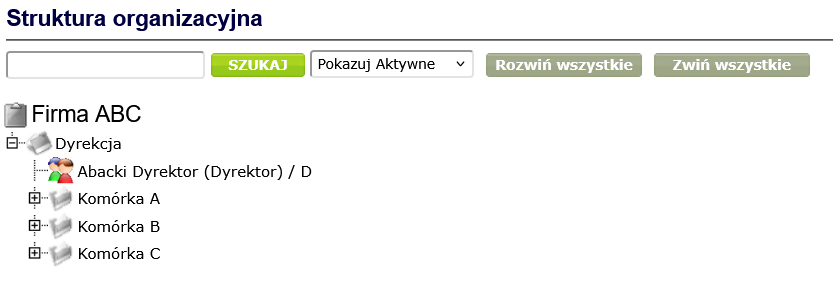
Rysunek 5. Przykładowa struktura organizacyjna
Istnieje możliwość przełączenia sposobu wyświetlania w polu znajdującym się nad strukturą organizacyjną na Rozwiń wszystkie, co umożliwia obejrzenie wszystkich elementów struktury organizacyjnej (Rysunek 6).
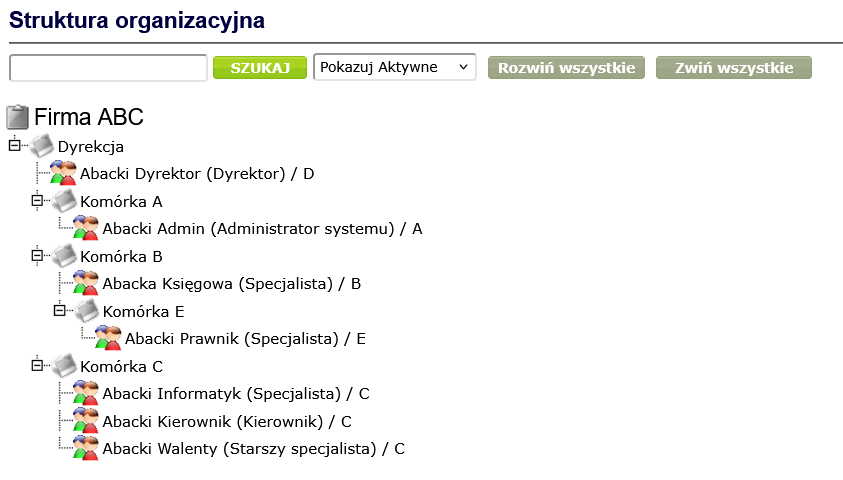
Rysunek 6. Struktura organizacyjna z rozwiniętym węzłami
Wybór i kliknięcie węzła struktury organizacyjnej powoduje wyświetlenie okna ze szczegółową informacją na temat obiektu reprezentowanego przez węzeł, którym może być komórka organizacyjna lub pracownik.
Rysunek 7 prezentuje szczegóły pojęcia Komórka B będącego instancją klasy Komórka organizacyjna.
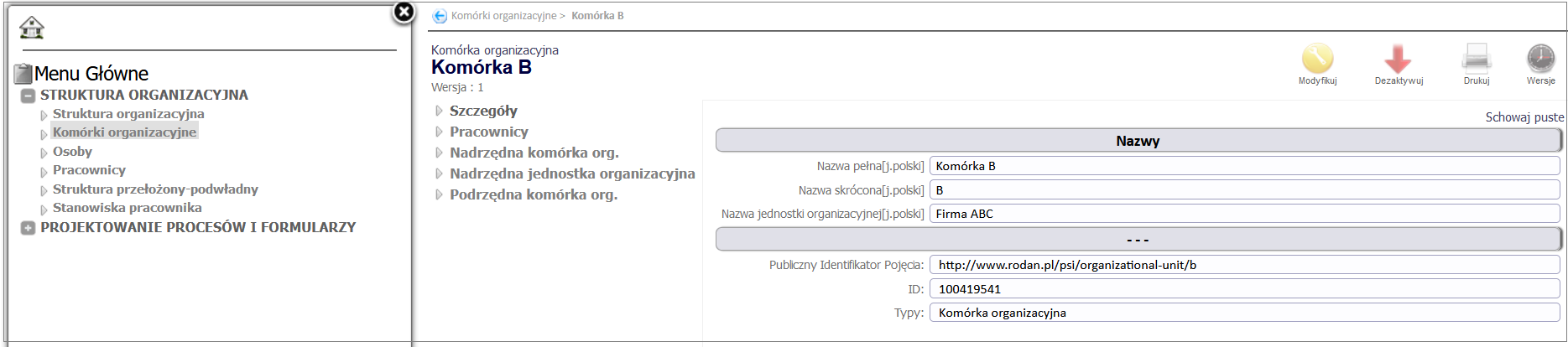
Rysunek 7. Szczegóły pojęcia Komórka B
Okno ze szczegółowymi informacjami na temat komórki organizacyjnej udostępnia funkcjonalności edycji informacji, modyfikacji powiązań komórki z komórkami nadrzędnymi i podrzędnymi, a także z jednostką nadrzędną, powiązań komórki z pracownikami.
Rysunek 8 prezentuje listę pojęć klasy Komórka organizacyjna.
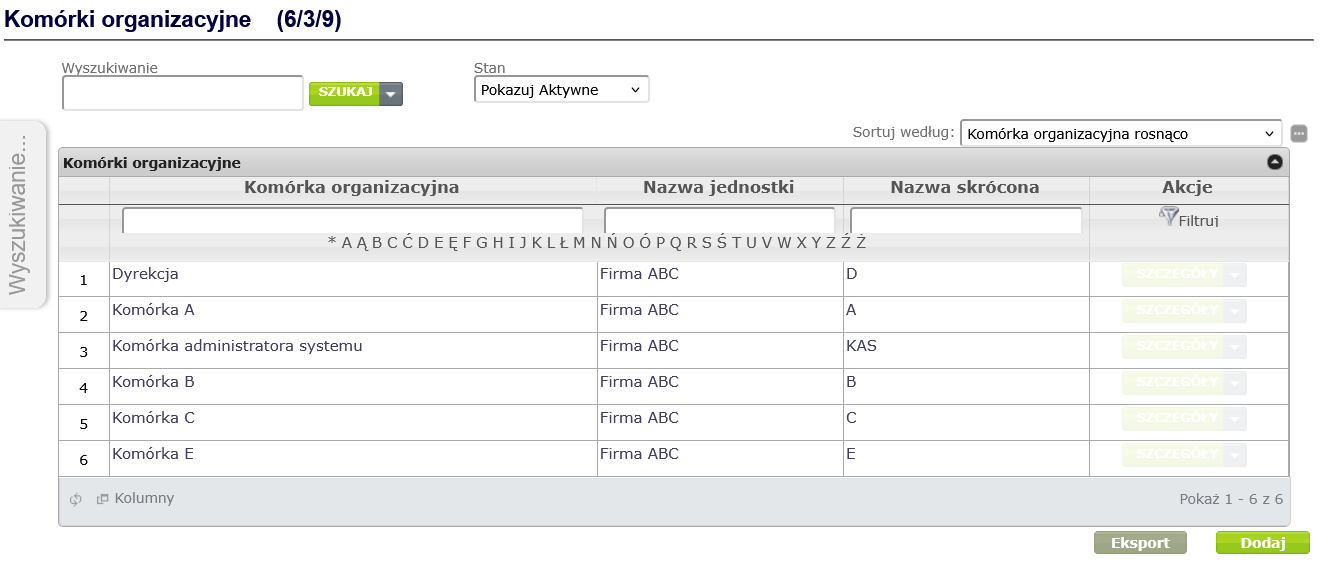
Rysunek 8. Lista komórek organizacyjnych
Rozbudowa struktury organizacyjnej polega na utworzeniu komórek organizacyjnych i powiązaniu ich ze sobą. W celu dodania nowej komórki organizacyjnej należy kliknąć przycisk Dodaj, wypełnić pola obowiązkowe, tj. Nazwa pełna i Nazwa skrócona, a następnie kliknąć przycisk Zapisz (Rysunek 9).
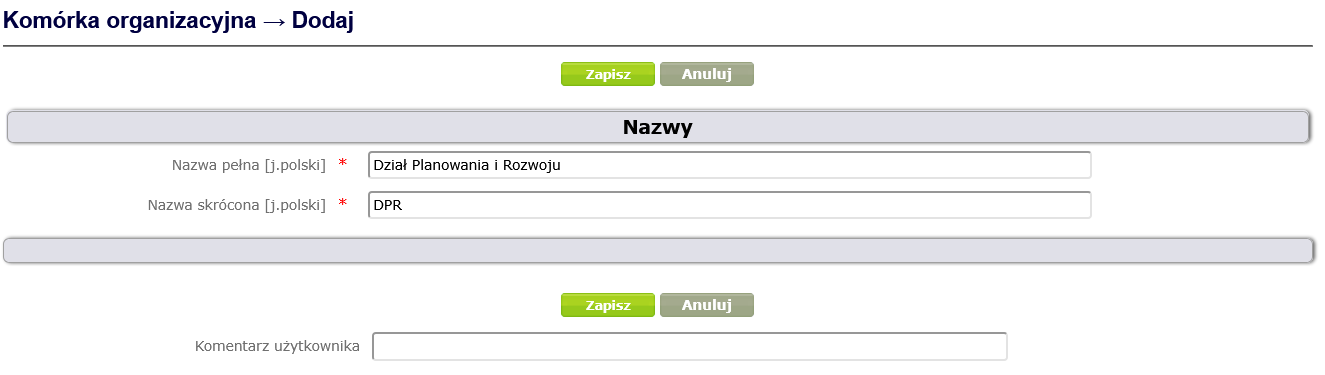
Rysunek 9. Tworzenie pojęcia typu Komórka organizacyjna
Nowo utworzona komórka pojawi się na liście komórek organizacyjnych. Kliknięcie na jej nazwę powoduje wyświetlenie szczegółów pojęcia wraz menu kontekstowym umożliwiającym powiązanie komórki z innymi komórkami lub jednostką organizacyjną. Nowo dodana komórka Dział Planowania i Rozwoju ma być podległa pod komórką Dyrekcja, zostanie więc z nią powiązana. W tym celu należy kliknąć pozycję Nadrzędna komórka org., w wyświetlonym oknie wybrać przycisk Dodaj (Rysunek 10), a następnie w nowym oknie Związek komórek organizacyjnych -> Dodaj wybrać komórkę w polu Nadrzędna komórka org. oraz kliknąć przycisk Utwórz (Rysunek 11).
W przypadku gdy nowo dodana komórka ma być na szczycie hierarchii, należy wybrać z menu kontekstowego pozycję Nadrzędna jednostka organizacyjna, żeby powiązać ją z jednostką organizacyjną
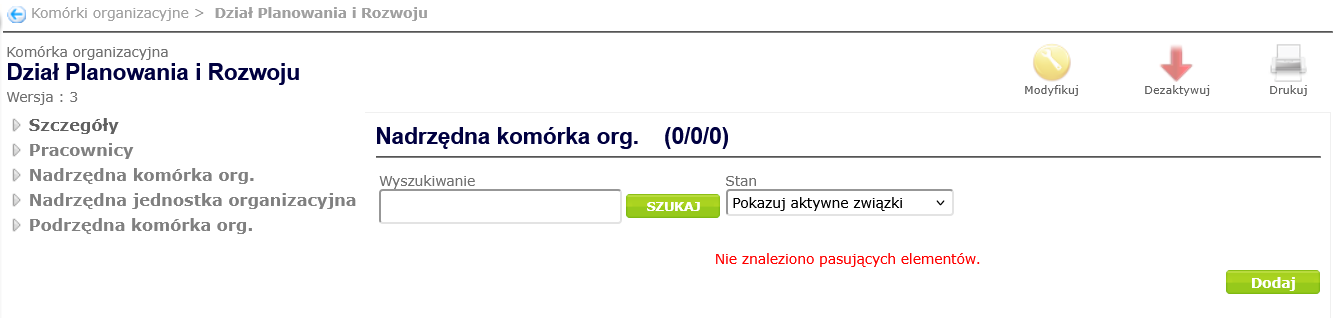
Rysunek 10. Dodawanie związku komórki organizacyjnej z komórką nadrzędną
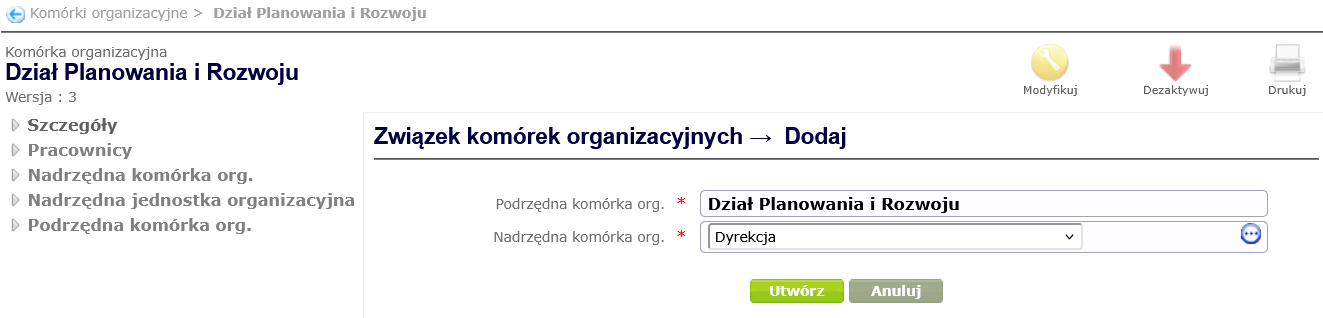
Rysunek 11. Tworzenie związku komórki organizacyjnej z komórką nadrzędną
W kolejnym kroku wprowadzimy zmianę w strukturze organizacyjnej polegającą na tym, że komórka A będzie komórką podrzędną wobec komórki Dział Planowania i Rozwoju. Komórka organizacyjna może mieć tylko jedną komórkę lub jednostkę nadrzędną. Należy więc w pierwszym rzędzie dezaktywować związek komórki A z komórką nadrzędną (czerwona strzałka w wierszu zawierającym nadrzędną komórkę organizacyjną - Rysunek 12) potwierdzając dezaktywację przyciskiem Tak, a następnie dodać związek tej komórki z komórką nadrzędną (wybór z menu kontekstowego pozycji Nadrzędna komórka org., kliknięcie Dodaj, następnie wybór komórki nadrzędnej ze słownika i kliknięcie Utwórz - Rysunek 13).
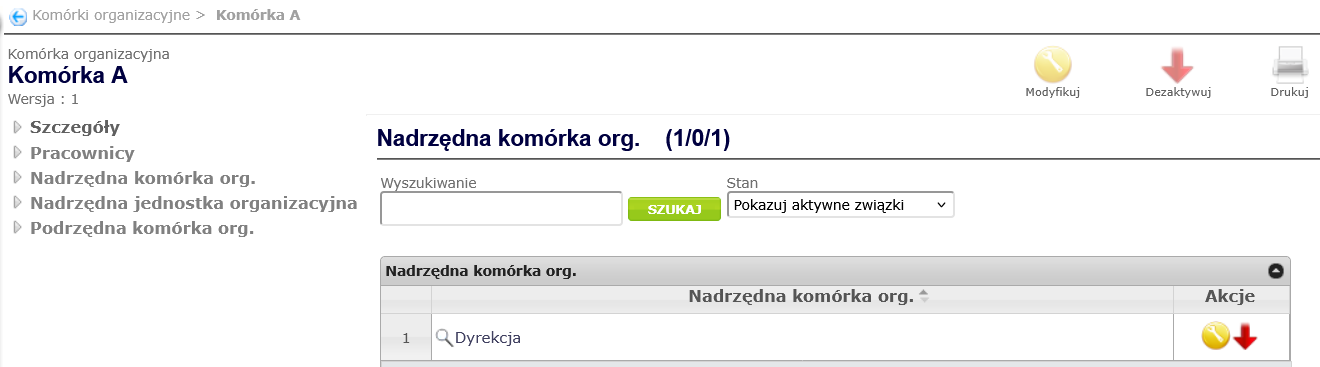
Rysunek 12. Dezaktywacja związku komórki z nadrzędną komórką organizacyjną
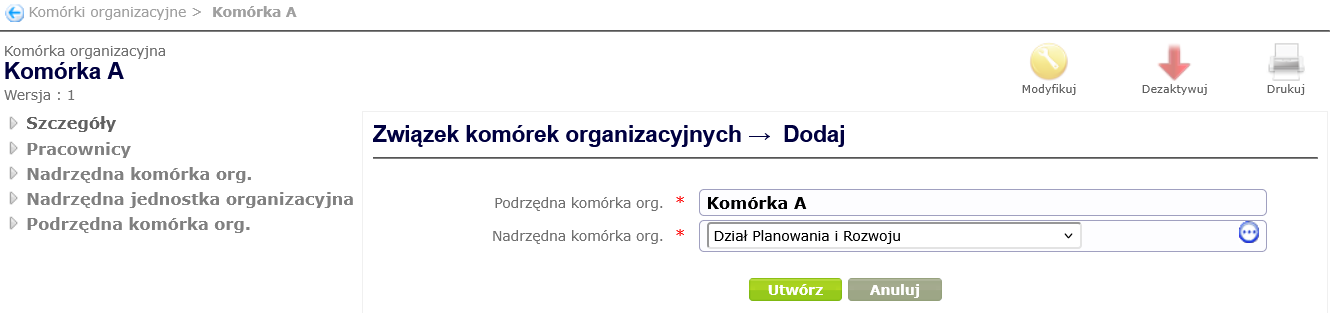
Rysunek 13. Tworzenie związku komórki organizacyjnej z komórką nadrzędną
Rysunek 14 prezentuje zmienioną w wyniku powyższych działań strukturę organizacyjną jednostki.
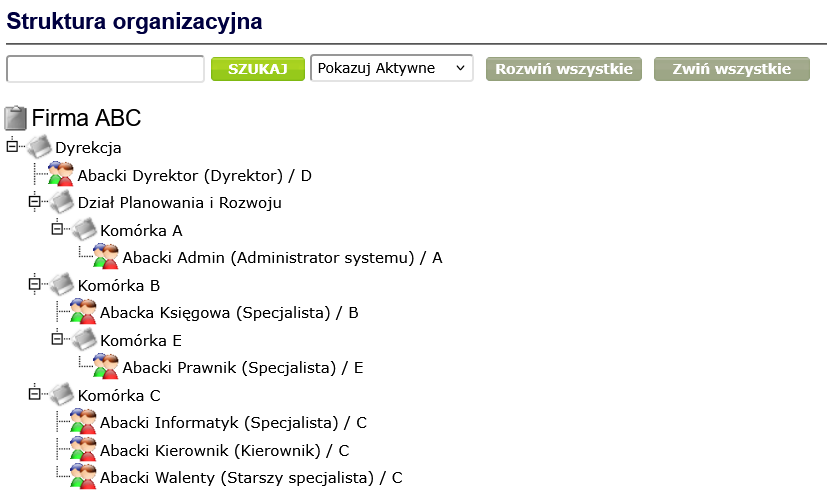
Rysunek 14. Przykładowa struktura organizacyjna po zmianach
Dodawanie nowych użytkowników, pracowników organizacji, polega na utworzeniu Osoby (pojęcia typu Osoba) i powiązanego z nią Pracownika (pojęcia typu Pracownik). W celu dodania nowej Osoby należy wybrać pozycję Osoby z menu Nawigatora, a następnie kliknąć przycisk Dodaj znajdujący się pod wyświetloną listą osób (Rysunek 15).
Definicja użytkowników procesów
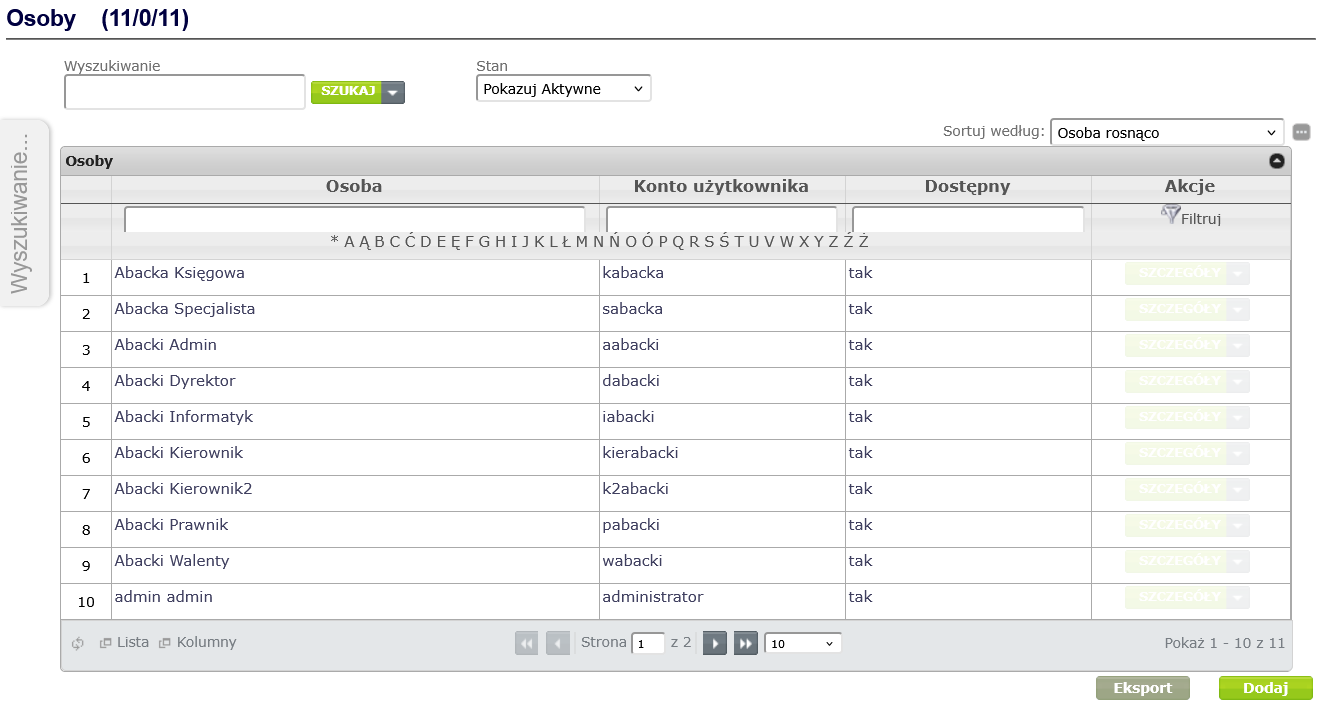
Rysunek 15. Dodawanie nowej Osoby
W wyświetlonym oknie tworzenia pojęcia typu Osoba należy wypełnić następujące pola obowiązkowe oznaczone gwiazdkami:
- Konto użytkownika – tj. login. Konto użytkownika nie może zawierać spacji oraz polskich liter. Dozwolone znaki w nazwie konta to: A...Z a...z 0...9 _ - .
- Hasło - hasło może być wprowadzone ręcznie lub wygenerowane automatycznie za pomocą generatora haseł.
- Imię
- Nazwisko
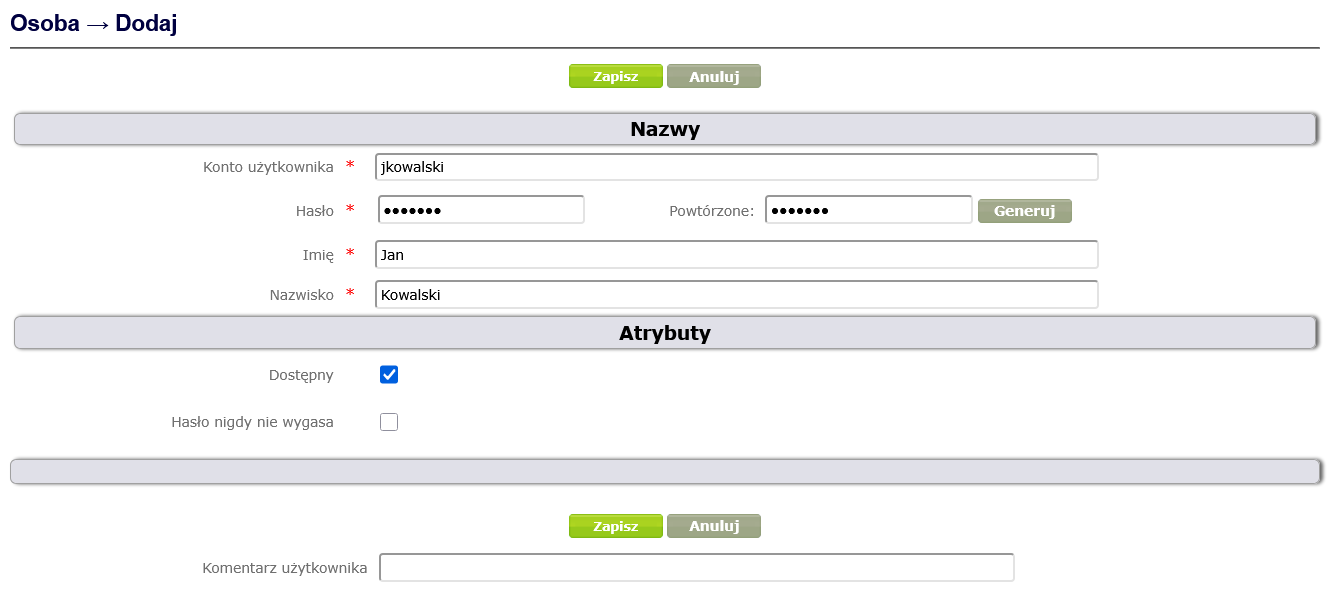
Rysunek 16. Tworzenie pojęcia typu Osoba
Pole wyboru Dostępny jest domyślnie ustawione na True.
Możliwe jest włączenie opcji Hasło nigdy nie wygasa, co powoduje, że parametr określający czas ważności hasła nie ma wpływu na konieczność zmiany hasła przez użytkownika.
Po kliknięciu przycisku Zapisz automatycznie wypełniane są pola: ID, które przechowuje liczbowy identyfikator pojęcia oraz Publiczny Identyfikator Pojęcia (Public System Identifier – PSI), a nowo utworzona osoba pojawia się na liście osób. Kliknięcie na jej nazwę powoduje wyświetlenie szczegółów pojęcia wraz z jego menu kontekstowym oraz ikonami umożliwiającymi modyfikację lub dezaktywację pojęcia (Rysunek 17).
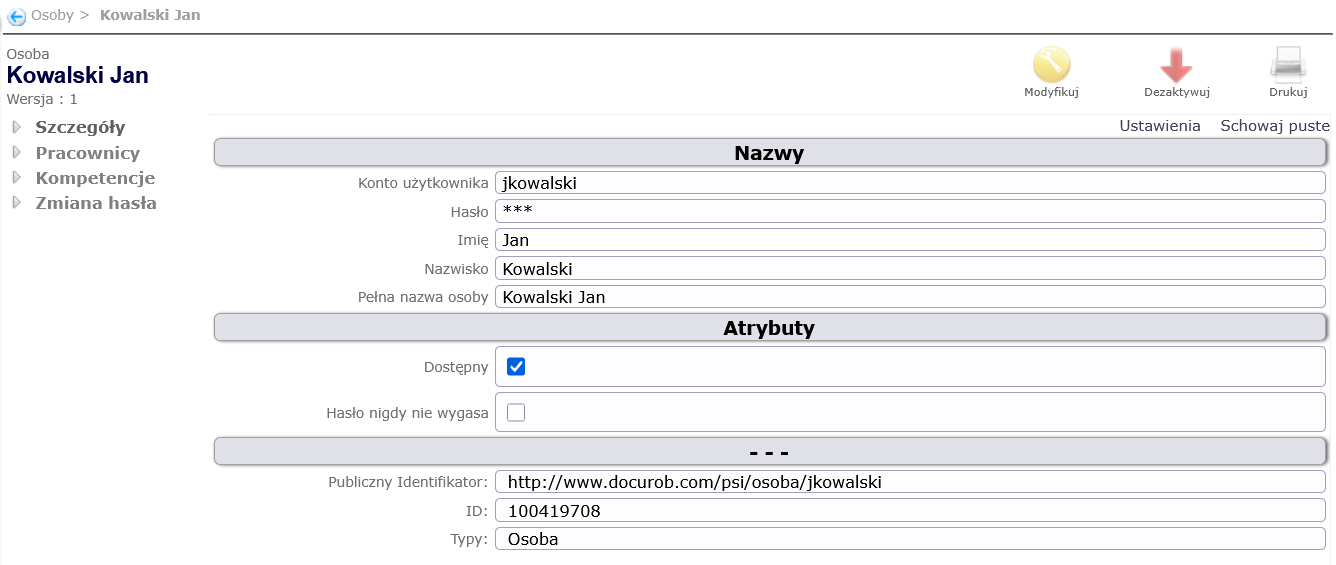
Rysunek 17. Szczegóły przykładowego pojęcia typu Osoba
W prawym górnym rogu ekranu znajdują się 4 ikony. Kliknięcie ikony „Dezaktywuj” powoduje dezaktywację wyświetlanego pojęcia. Osoba nieaktywna nie może logować się do systemu oraz nie jest widoczna na liście osób. Żeby ją wyświetlić trzeba zmienić parametry wyświetlania osób – na „Pokazuj Nieaktywne”. W celu przywrócenia osoby na aktywną należy kliknąć ikonę „Uaktywnij”,
która będzie wyświetlana w prawym górnym rogu ekranu szczegółów osoby (w miejsce ikony „Modyfikuj” i „Dezaktywuj”.
Kliknięcie ikony „Modyfikuj” umożliwia edycję informacji szczegółowych o osobie.
Powyższe zasady aktywacji, dezaktywacji i modyfikacji pojęć dotyczą wszystkich pojęć, do których administrator ma odpowiednie uprawnienia w Nawigatorze mapy pojęć.
Po utworzeniu osoby należy obowiązkowo określić dla niej Pracownika oraz opcjonalnie kompetencje. W celu utworzenia Pracownika dla danej osoby, należy wybrać pozycję Pracownicy z menu kontekstowego tej osoby, a następnie kliknąć przycisk Dodaj. W oknie tworzenia pojęcia typu Pracownik, należy wypełnić pola obowiązkowe (Rysunek 18):
- w polu Identyfikator wprowadzić unikalny identyfikator pracownika,
- wybrać Tak w polu Domyślny związek,
- wybrać stanowisko w polu Stanowisko pracownika,
- wybrać komórkę organizacyjną w polu Element jednostki.
Pole Osoba powiązana z pracownikiem jest automatycznie wypełnione przez system.
Na zakończenie należy kliknąć przycisk Zapisz.
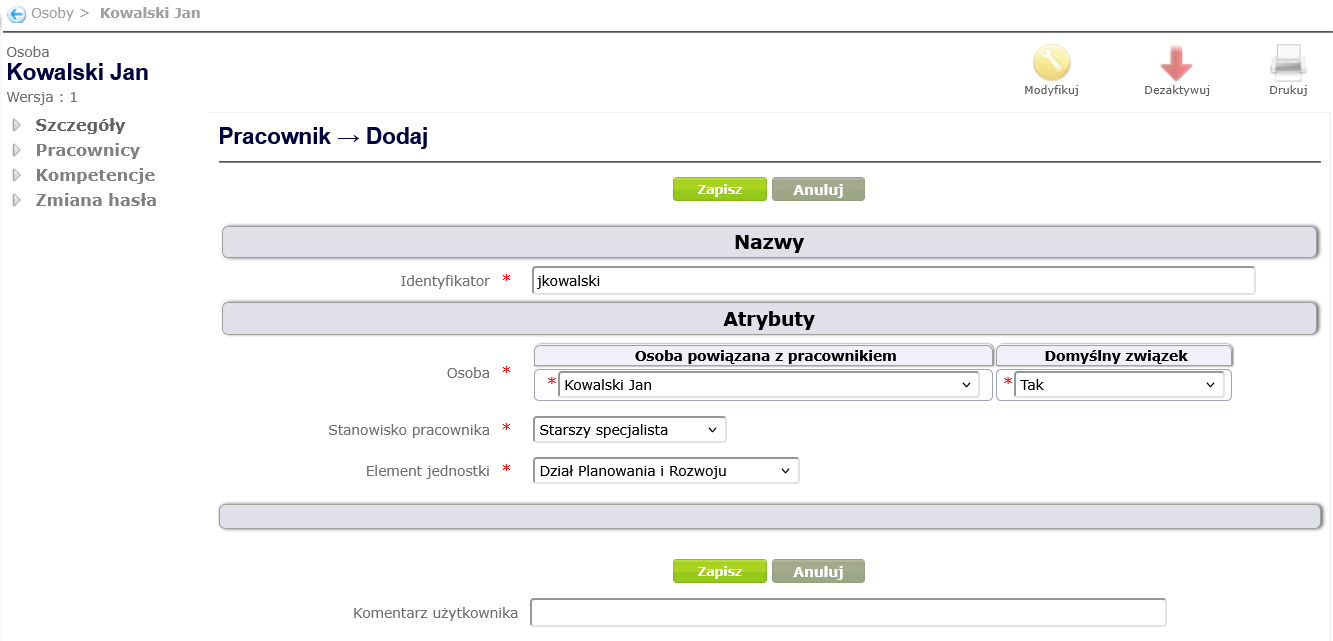
Rysunek 18. Tworzenie pojęcia typu Pracownik
Rysunek 19 prezentuje drzewo struktury organizacyjnej po wprowadzeniu powyższych zmian.
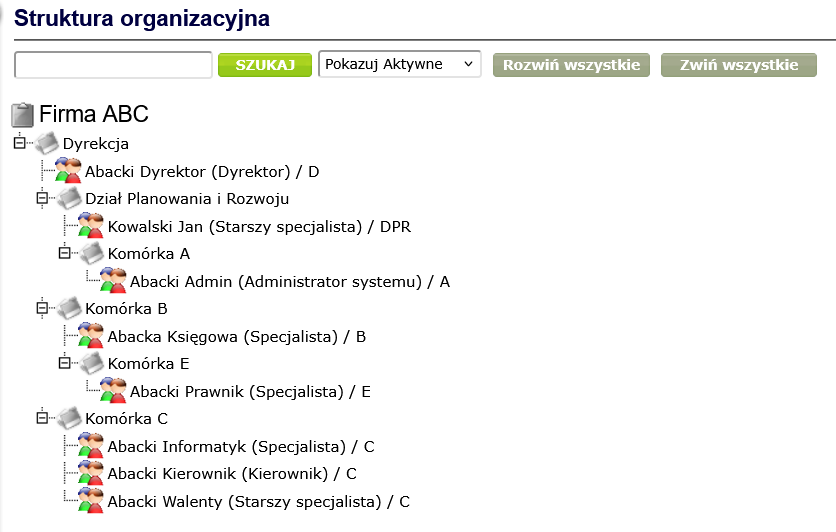
Rysunek 19. Zmieniona struktura organizacyjna wraz z pracownikami
Pracownicy są powiązani ze sobą relacjami służbowymi przełożony-podwładny. W celu odwzorowania takich relacji w systemie należy wybrać z menu kontekstowego pojęcia typu Pracownik pozycję Przełożony lub Podwładny.
Utworzymy taką relację dla dyrektora wybierając pozycję Podwładny, a następnie klikając przycisk Dodaj. W oknie tworzenia związku przełożonego i podwładnego (Rysunek 20) należy wybrać w polu Podwładny pracownika ze słownika, a następnie kliknąć Utwórz.
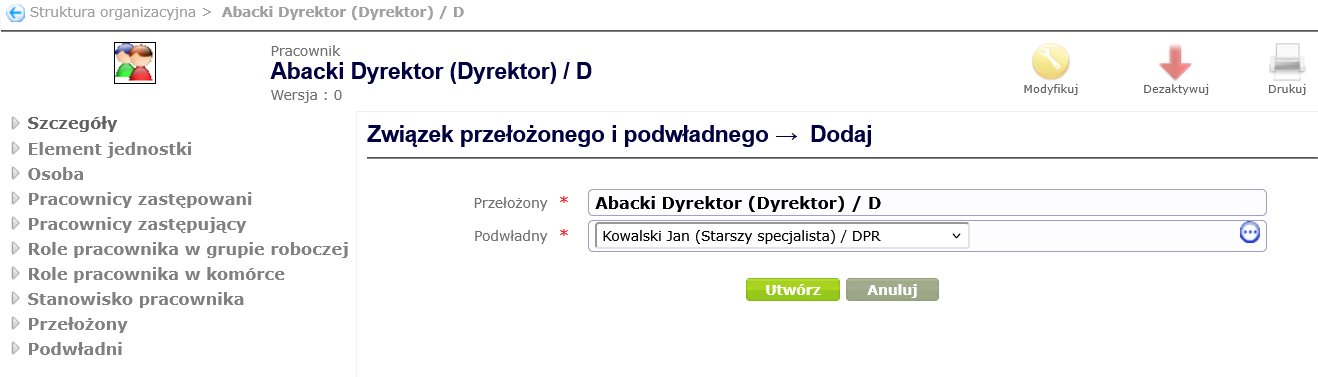
Rysunek 20. Tworzenie związku przełożonego i podwładnego
W ten sposób można dodawać powiązania przełożony-podwładny z kontekstu każdego pracownika, przy czym należy pamiętać, że pracownik może mieć tylko jednego przełożonego, ale wielu podwładnych.
Rysunek 21 prezentuje przykładową strukturę zależności służbowych.
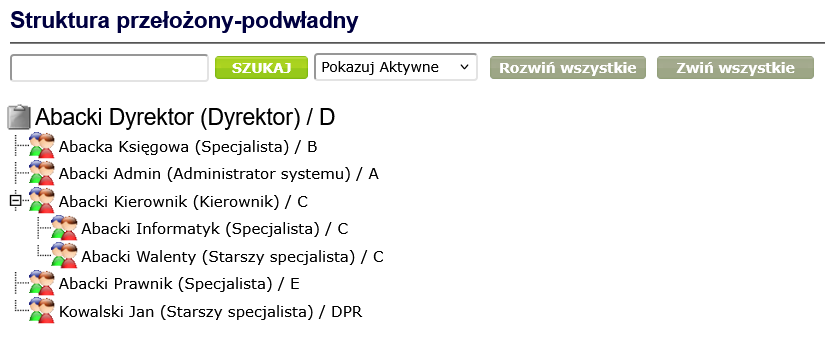
Rysunek 21. Struktura przełożony-podwładny
W celu utworzenia nowej kompetencji należy wybrać pozycję Kompetencje z menu Nawigatora i kliknąć przycisk Dodaj w obszarze roboczym (Rysunek 22).
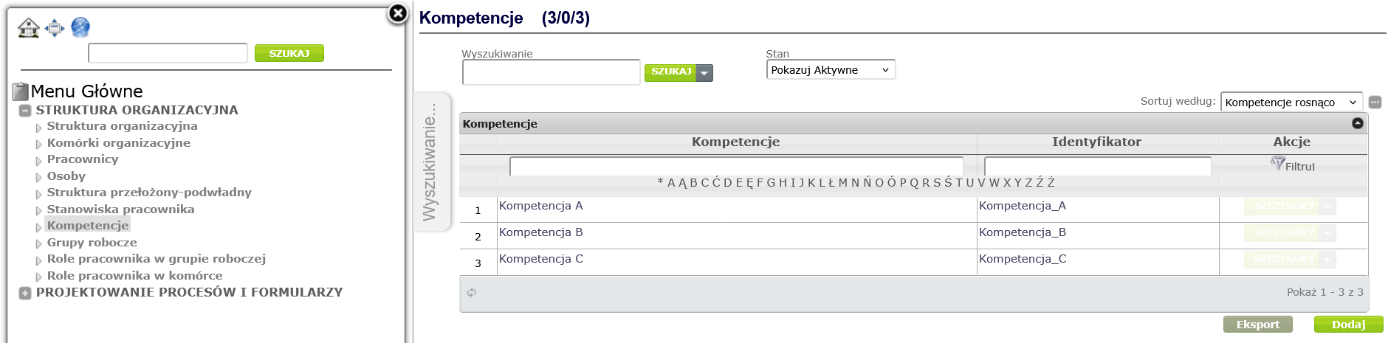
Rysunek 22. Dodawanie kompetencji
W oknie tworzenia pojęcia typu Kompetencje (Rysunek 23) należy wypełnić pola obowiązkowe: Nazwa i Identyfikator, opcjonalnie można wypełnić pole Opis, a następnie kliknąć przycisk Zapisz.
Należy zwrócić uwagę, że identyfikatory nie powinny zawierać spacji, polskich liter ani znaków specjalnych. Dozwolone znaki to: A...Z a...z 0...9 _ - .
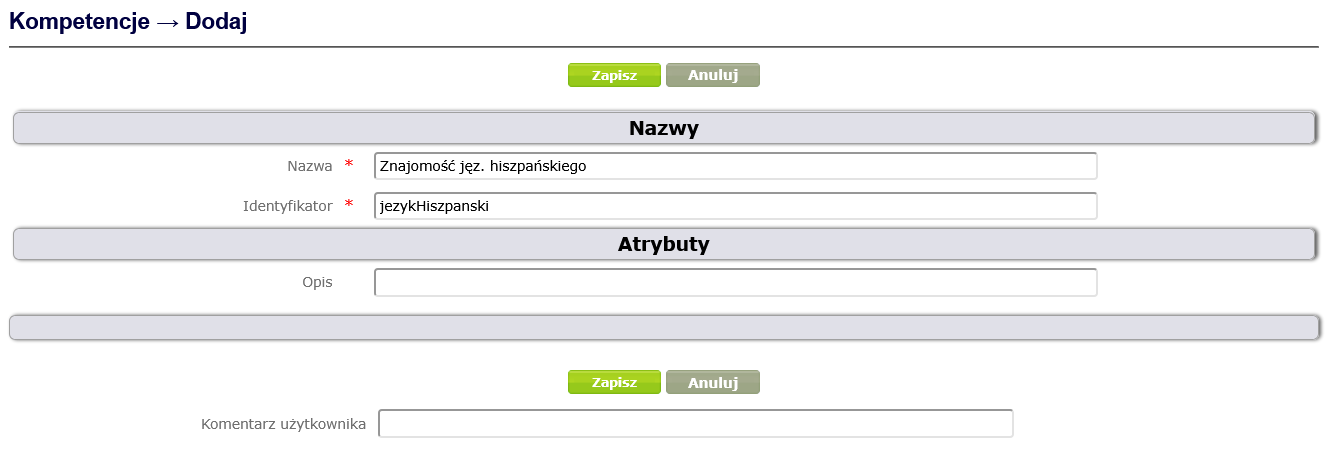
Rysunek 23. Tworzenie pojęcia typu Kompetencje
Po zapisaniu kompetencji, pojawia się ona na liście kompetencji. Klikając na jej nazwę, wyświetlone zostaje okno ze szczegółami wraz z menu kontekstowym (Rysunek 24).
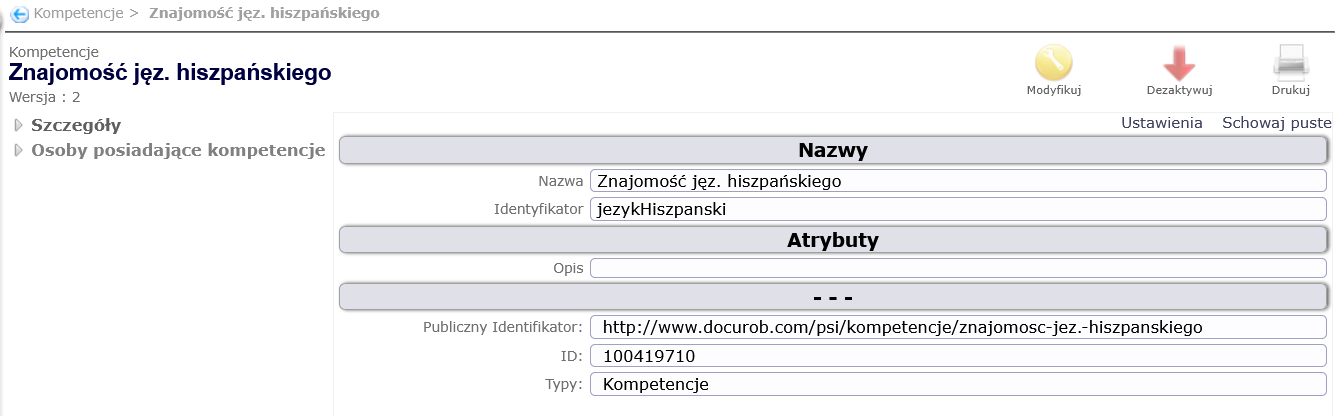
Rysunek 24. Szczegóły kompetencji Znajomość jęz. hiszpańskiego
W celu powiązania kompetencji z osobą należy wybrać pozycję Osoby posiadające kompetencje z menu kontekstowego, a następnie wybrać osobę i kliknąć przycisk Utwórz (Rysunek 25).
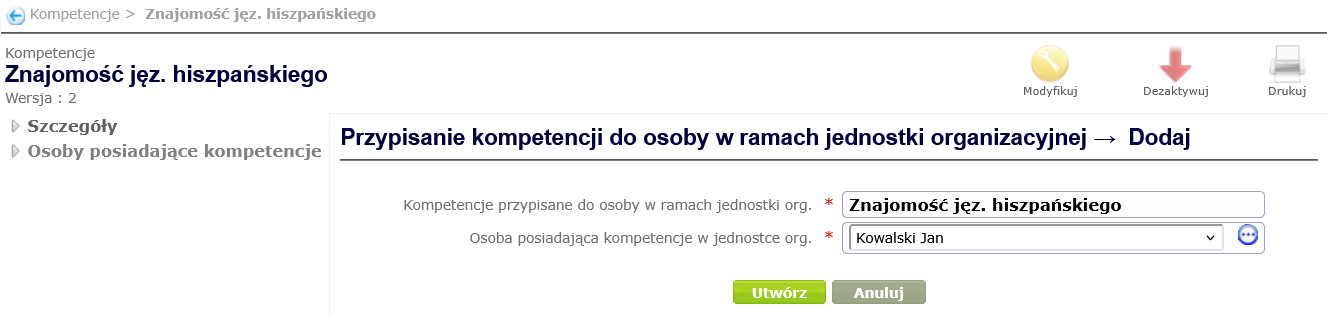
Rysunek 25. Przypisanie kompetencji do osoby
Na liście osób posiadających daną kompetencję pojawia się osoba, dla której utworzono związek (Rysunek 26).
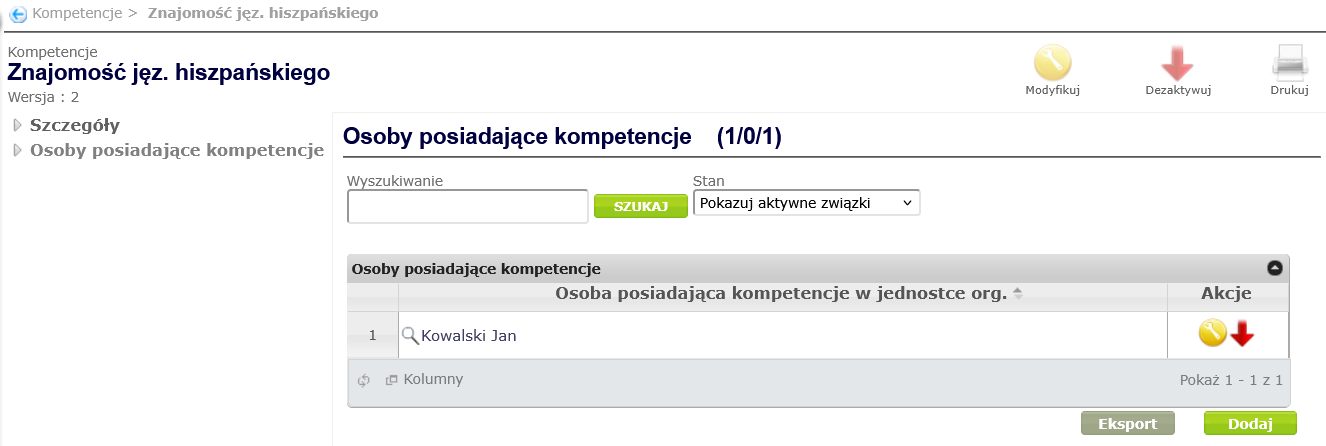
Rysunek 26. Lista osób posiadających określoną kompetencję
Definicja grup roboczych
Grupy robocze mogą być powoływane w celu realizacji określonych zadań/ projektów. W celu utworzenia nowej grupy roboczej należy wybrać pozycję Grupy robocze z menu Nawigatora i kliknąć przycisk Dodaj w obszarze roboczym (Rysunek 27).
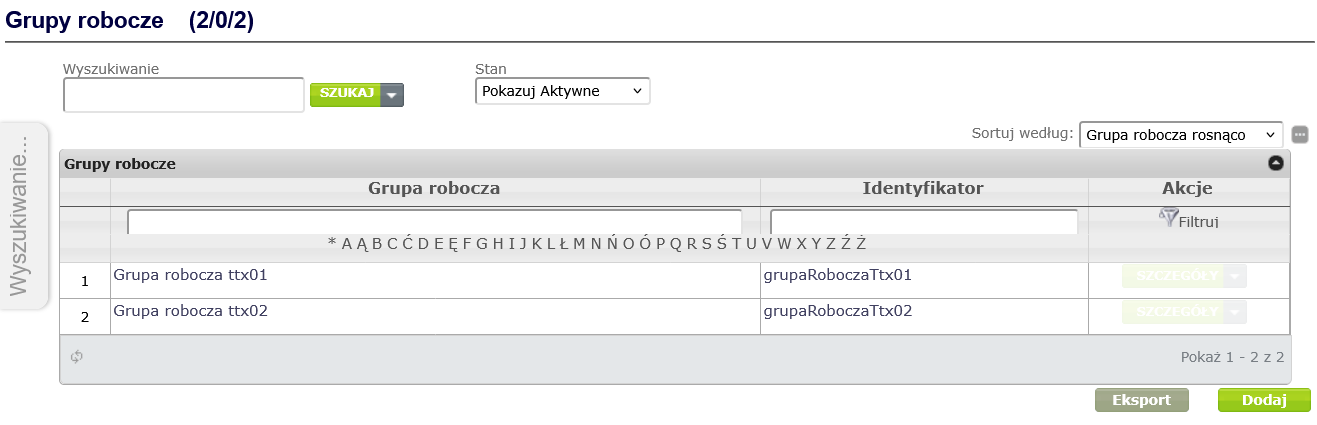
Rysunek 27. Dodawanie grupy roboczej
W oknie tworzenia pojęcia typu Grupa robocza (Rysunek 28) należy wypełnić pola obowiązkowe: Nazwa i Identyfikator, opcjonalnie można wypełnić pole Opis, daty rozpoczęcia i zakończenia pracy przez grupę lub zaznaczyć pole wskazujące, że grupa jest powołana bezterminowo, a następnie kliknąć przycisk Zapisz.
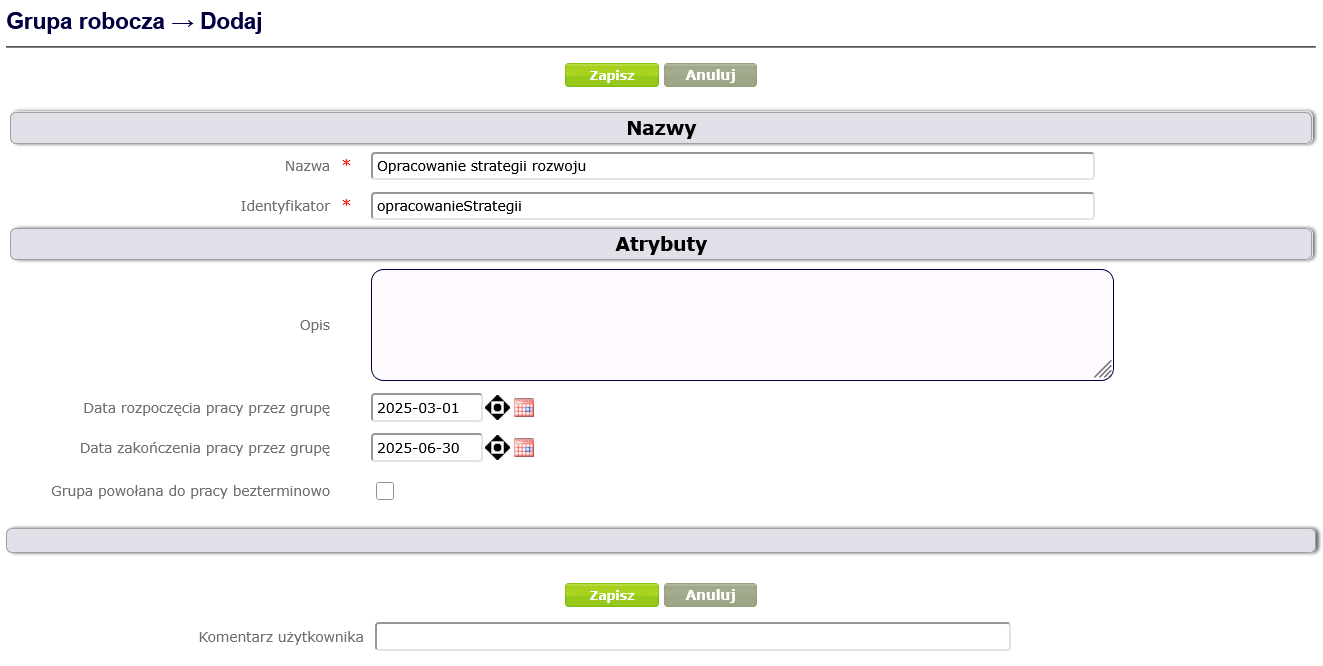
Rysunek 28. Tworzenie pojęcia typu Grupa robocza
Definicja ról użytkowników procesów
Pracownicy mogą pełnić różne role w ramach grupy roboczej. W celu utworzenia odpowiednich ról dla grupy roboczej, należy wybrać pozycję Role pracownika w grupie roboczej z menu Nawigatora i kliknąć przycisk Dodaj w obszarze roboczym (Rysunek 29).
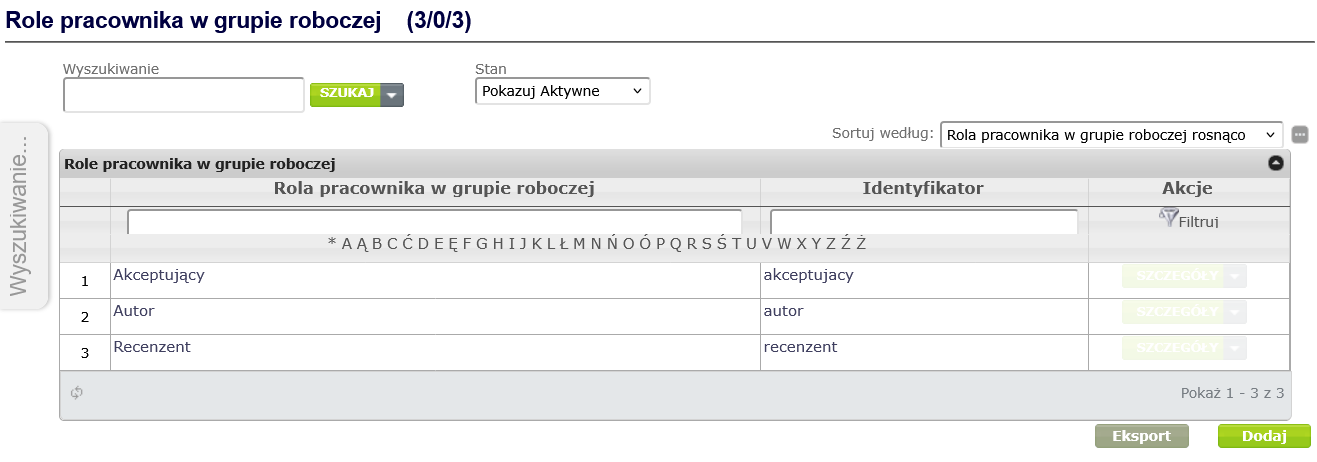
Rysunek 29. Dodawanie roli pracownika w grupie roboczej
W oknie tworzenia pojęcia typu Rola pracownika w grupie roboczej (Rysunek 30) należy wypełnić pola obowiązkowe: Nazwa i Identyfikator, opcjonalnie można wypełnić pole Opis, a następnie kliknąć przycisk Zapisz.
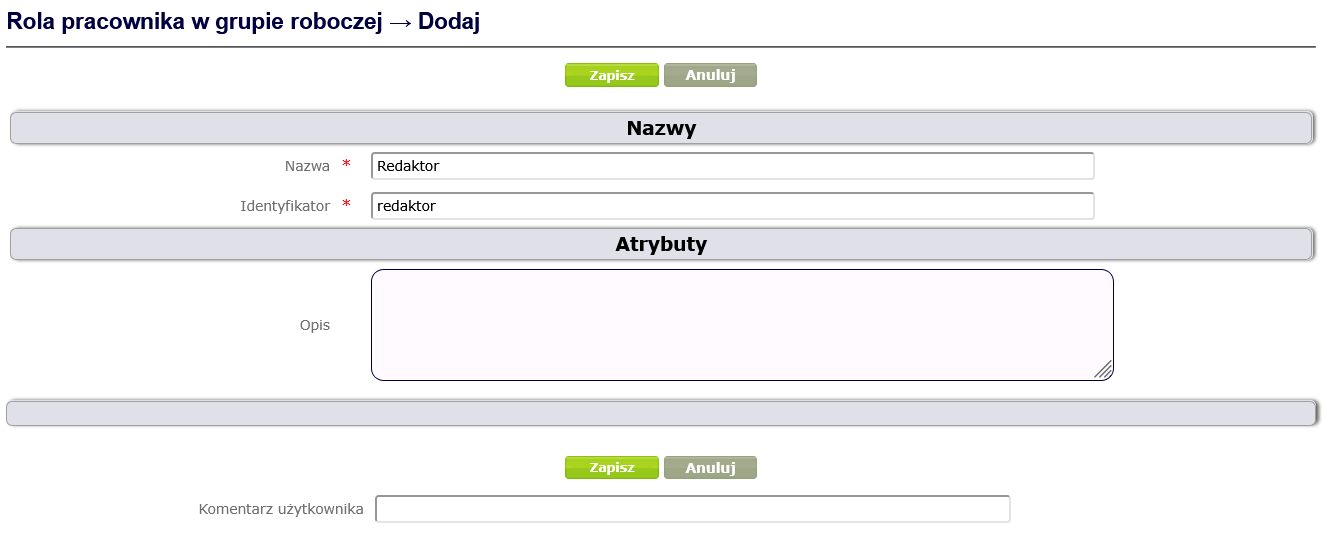
Rysunek 30. Tworzenie pojęcia typu Rola pracownika w grupie roboczej
Przypisanie pracownika w odpowiedniej roli do określonej grupy roboczej może być przeprowadzone zarówno od strony wybranego pracownika jak i od strony wybranej grupy roboczej. Od strony grupy roboczej: Po wyświetleniu szczegółów grupy roboczej, należy wybrać pozycję Pracownicy z menu kontekstowego i kliknąć przycisk Dodaj w obszarze roboczym (Rysunek 31).
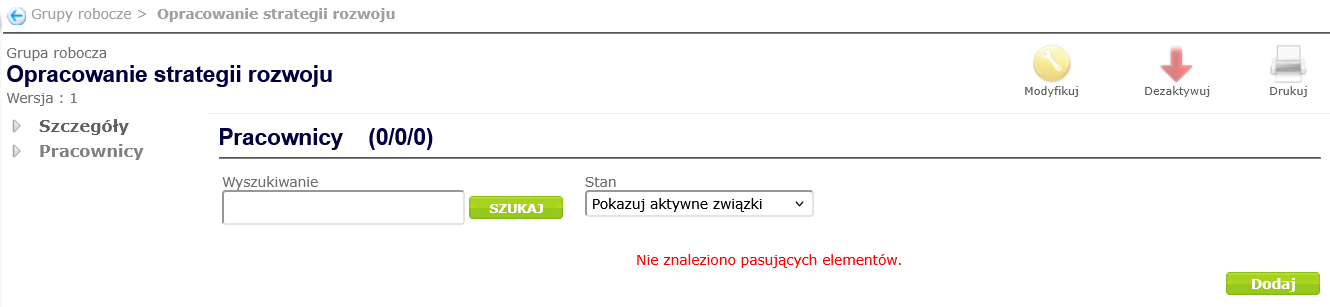
Rysunek 31. Dodawanie pracowników do grupy roboczej
W oknie tworzenia związku pracownika z grupą roboczą (Rysunek 32) należy wypełnić pola obowiązkowe, tj. wybrać pracownika w polu Pracownik należący do grupy roboczej oraz rolę w polu Rola pracownika w grupie roboczej, a następnie kliknąć przycisk Utwórz.
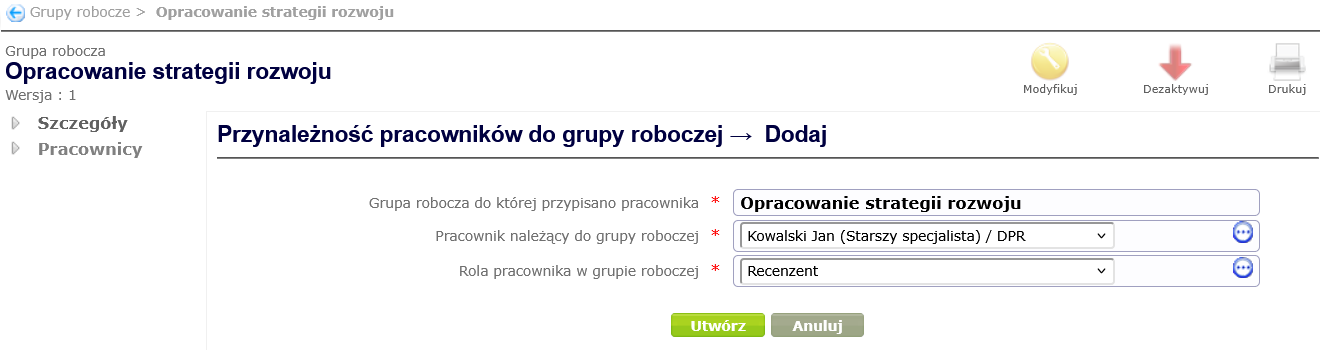
Rysunek 32. Tworzenie związku pracownika z grupą roboczą
Poza rolami w grupach roboczych, pracownicy mogą pełnić różne role w ramach komórki organizacyjnej. W celu utworzenia odpowiednich ról dla komórki organizacyjnej, należy wybrać pozycję Role pracownika w komórce organizacyjnej z menu Nawigatora i kliknąć przycisk Dodaj w obszarze roboczym (Rysunek 33).
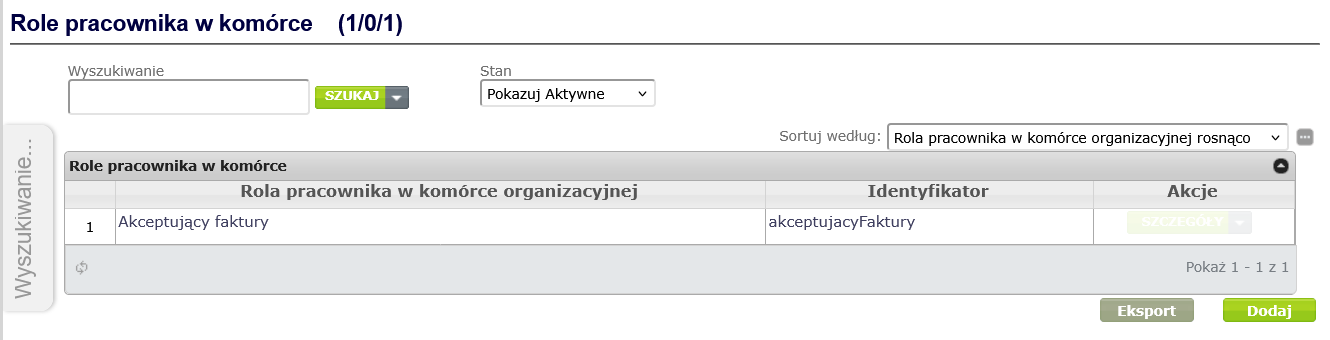
Rysunek 33. Dodawanie roli pracownika w komórce organizacyjnej
W oknie tworzenia pojęcia typu Rola pracownika w komórce organizacyjnej (Rysunek 34) należy wypełnić pola obowiązkowe: Nazwa i Identyfikator, opcjonalnie można wypełnić pole Opis, a następnie kliknąć przycisk Zapisz.
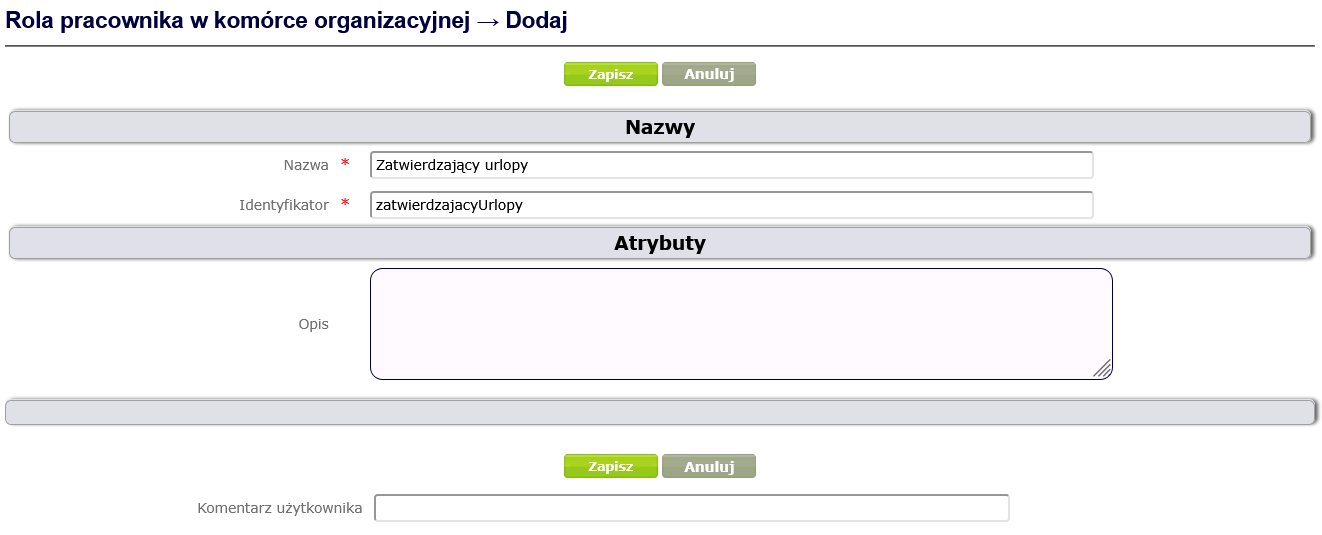
Rysunek 34. Tworzenie pojęcia typu Rola pracownika w komórce organizacyjnej
W celu przypisania pracownikowi roli w komórce organizacyjnej należy wybrać pozycję Role pracownika w komórce organizacyjnej z menu kontekstowego wybranego pracownika i kliknąć przycisk Dodaj w obszarze roboczym (Rysunek 35).
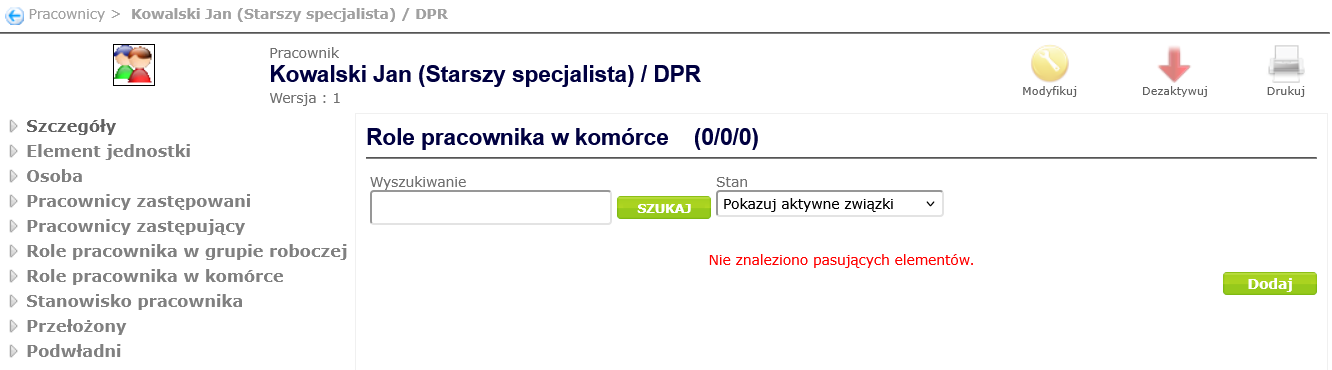
Rysunek 35. Przypisywanie pracownikowi roli w komórce organizacyjnej
W oknie tworzenia związku pracownika z rolą w komórce organizacyjnej (Rysunek 36) należy wybrać rolę w polu Rola pracownika w komórce, a następnie kliknąć przycisk Utwórz.
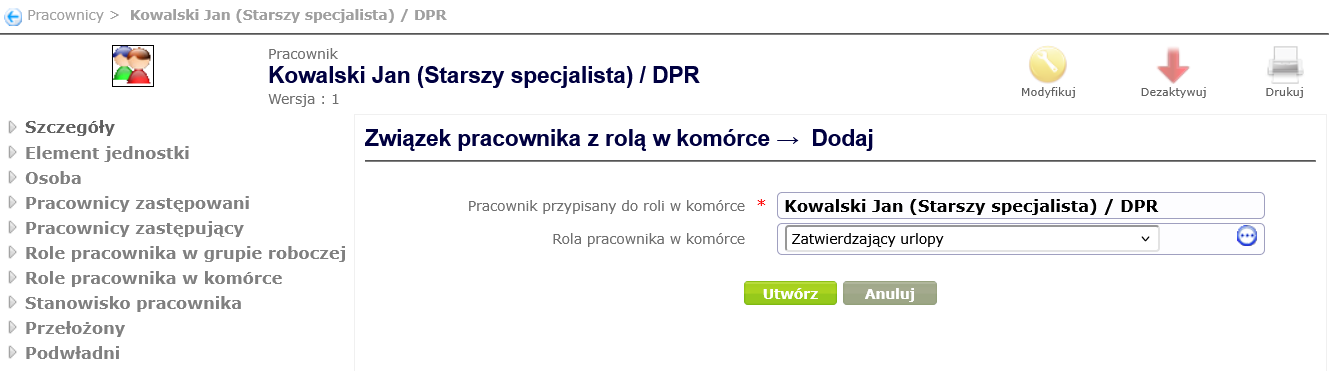
Rysunek 36. Tworzenie związku pracownika z rolą w komórce organizacyjnej
Definicja zastępstw pracowników
Pracownicy mogą być zastępowani lub zastępować innych pracowników. W celu nadania zastępstwa dla pracownika, należy wybrać z menu kontekstowego pracownika pozycję Pracownicy zastępujący lub Pracownicy zastępowani, a następnie kliknąć przycisk Dodaj w obszarze roboczym (Rysunek 37).
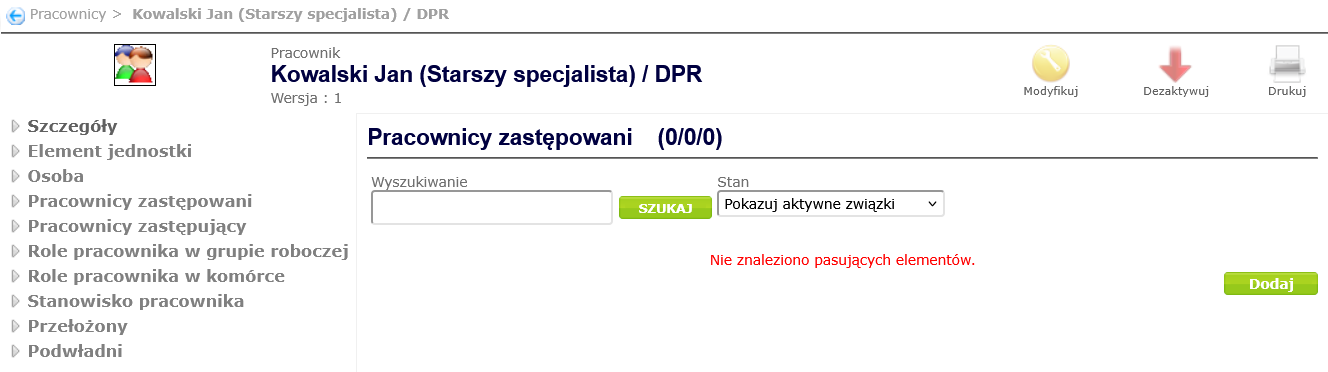
Rysunek 37. Dodawanie pracownika zastępowanego
W oknie tworzenia zastępstwa należy wybrać ze słownika pracownika zastępującego (przy dodawaniu pracowników zastępujących) lub pracownika zastępowanego (przy dodawaniu pracowników zastępowanych) i kliknąć przycisk Utwórz (Rysunek 38).
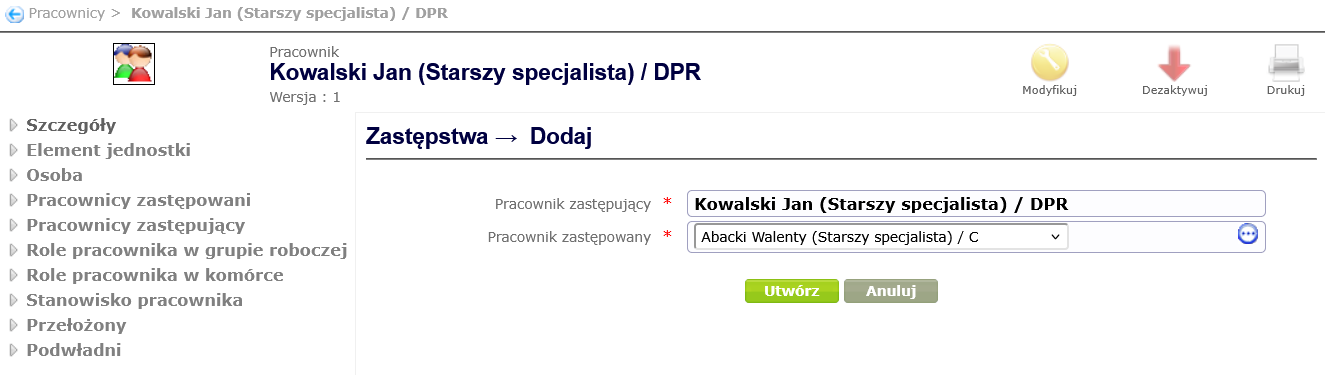
Rysunek 38. Tworzenie zastępstwa